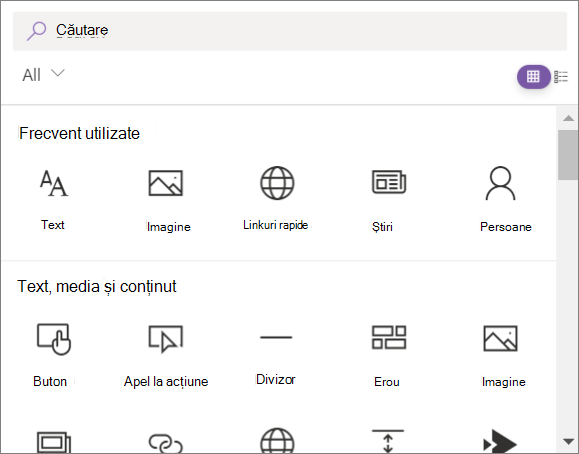Utilizarea părților web pe paginile SharePoint
Applies To
Ediție de abonament SharePoint Server SharePoint Server 2019 SharePoint în Microsoft 365 Office pentru firmă Centrul de administrare SharePoint SharePoint operat de 21VianetAtunci când adăugați o pagină modernă la un site, adăugați și particularizați părți web, care sunt blocurile componente ale paginii. Puteți adăuga text, imagini, fișiere, videoclipuri, conținut dinamic și altele utilizând părțile web listate în acest articol.

Note:
-
Anumite funcționalități sunt prezentate treptat organizațiilor care au optat pentru programul Lansare pentru audiență specifică. Acest lucru înseamnă că este posibil să nu vedeți încă această caracteristică sau că ea poate arăta diferit de ceea ce este descris în articolele de ajutor.
-
Părțile web din acest articol nu sunt încă disponibile pentru utilizare pe paginile clasice.
Mutarea sau eliminarea unei părți web
Adăugarea unei părți web (cu panoul de conținut)
-
Accesați pagina în care doriți să adăugați o parte web.
-
Dacă nu vedeți pagina de site dorită, faceți clic pe Conținut site pe bara Lansare rapidă, în lista de conținut, faceți clic pe Pagini site, apoi faceți clic pe pagina dorită.
-
Dacă pagina nu este deja în modul de editare, faceți clic pe Editare în partea din dreapta sus a paginii.
-
În partea de sus a casetei de instrumente

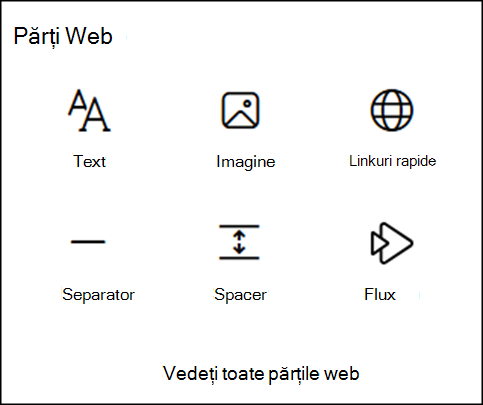
-
Pentru a vizualiza toate părțile web, selectați Vedeți toate părțile web. Găsiți cu ușurință ceea ce căutați tastând în caseta Căutare , apoi selectați sau faceți clic și glisați partea web pe pânză.
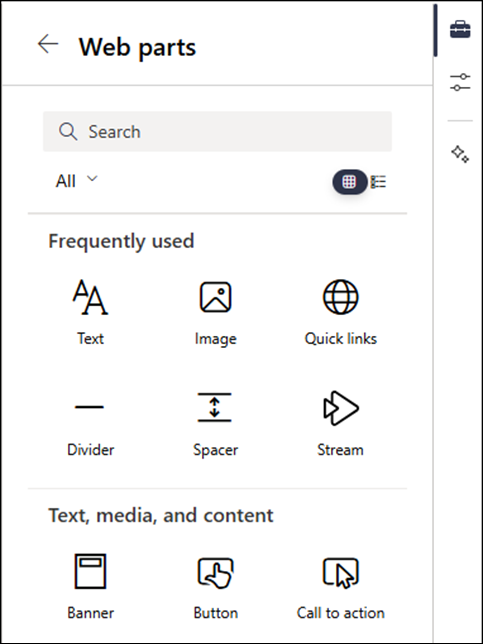
-
Faceți clic pe
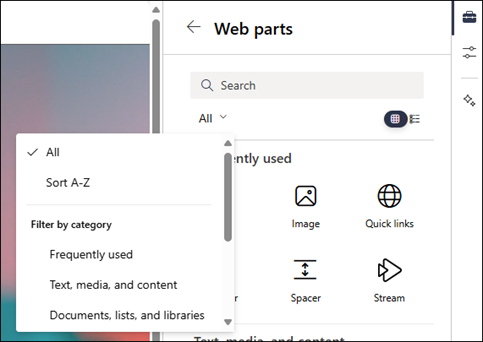
Adăugarea unei părți web (fără panoul de conținut)
-
Accesați pagina în care doriți să adăugați o parte web.
-
Dacă nu vedeți pagina de site dorită, faceți clic pe Conținut site pe bara Lansare rapidă, în lista de conținut, faceți clic pe Pagini site, apoi faceți clic pe pagina dorită.
-
Dacă pagina nu este deja în modul de editare, faceți clic pe Editare în partea din dreapta sus a paginii.
-
Treceți cu mouse-ul deasupra sau dedesubtul unei părți web existente și veți vedea o linie cu un + încercuit, ca aici:

-
Faceți clic pe + și veți vedea o listă de părți web din care să alegeți. Pentru a găsi cu ușurință partea web pe care o căutați, începeți să tastați în caseta Căutare .
-
Faceți clic pe
Mutarea sau eliminarea unei părți web
-
Dacă pagina nu este deja în modul de editare, faceți clic pe Editare în partea din dreapta sus a paginii.
-
Selectați partea web pe care doriți să o mutați sau să o eliminați și veți vedea o mică bară de instrumente în partea stângă a părții web.
Pentru a muta partea web, selectați butonul Mutare parte web

Pentru a elimina partea web, selectați butonul Ștergere parte web

Părți web disponibile
Urmează o listă de părți web pe care le puteți utiliza pe o pagină, împreună cu linkuri către mai multe informații pentru fiecare parte web.
Teme pentru acasă
Partea web Teme afișează o vizualizare personalizată pentru elevii/studenții cu temele pentru acasă viitoare și cu termenele limită pentru mai multe clase. Elevii/studenții își pot selecta tema afișată pentru a trece la tema pentru acasă în aplicația Teme pentru acasă.
Notă: Partea web Atribuiri este disponibilă doar pentru clienții EDU.
Hărți Bing
Partea web Hărți Bing adaugă o hartă la pagină. Introduceți pur și simplu o adresă sau un nume binecunoscut și va apărea harta. Puteți alege un alt tip de hartă, cum ar fi rutier sau aerian. De asemenea, puteți să modificați nivelul de zoom sau să dați un nume prietenos codului PIN de hartă.
Notă: Partea web Hărți Bing nu este disponibilă în SharePoint Server 2019.
Button
Partea web Buton adaugă cu ușurință un buton la pagină, cu propria etichetă și un link.
Notă: Partea Web Buton nu este disponibilă în SharePoint Server 2019.
Îndemn
Partea web Apel la acțiune creează un buton cu un apel la acțiune pentru utilizatori.
Notă: Partea web Apel la acțiune nu este disponibilă în SharePoint Server 2019.
Fragment de cod
Partea web Fragment de cod afișează cu ușurință cod ca text pe pagina dvs., pentru ca alte persoane să îl utilizeze sau să învețe de la el. Puteți selecta limba de cod și o temă întunecată sau luminoasă. Această parte Web corectează automat sintaxa.
Notă: Partea web Fragment de cod nu este disponibilă în SharePoint Server 2019.
Conectorii
Cu partea web Conectori, puteți primi mesaje, avertizări și notificări de la serviciile externe preferate pe o pagină de site de echipă conectată la grup. De exemplu, puteți afișa actualizări de la servicii precum Trello și Facebook; avertizări atunci când este publicat ceva nou într-un flux RSS; notificări de la JIRA sau GitHub sau chiar rezumate de la Salesforce și Google Analytics.
Notă: Partea web Conectori este disponibilă doar pe site-urile de echipă conectate la grup. Nu este disponibil pe site-urile de comunicare sau pe niciun site din SharePoint Server 2019.
Conversații
Partea web Conversații prezintă mai multe tipuri de conversații și o experiență de utilizator mai interactivă. Viva Engage Conversații și părțile web Viva Engage Evidențiază funcționează împreună pentru a îmbunătăți colaborarea pe pagina sharePoint modernă din Microsoft 365. Utilizați această parte Web atunci când doriți ca utilizatorii să participe la conversații interactive fără a părăsi pagina SharePoint.
Temporizator
Partea web Contorizare inversă afișează o numărătoare inversă (sau o contorizare) a unui eveniment. Puteți să adăugați un titlu, să setați formatul de dată, să adăugați o descriere și un buton de apel la acțiune cu un link.
Notă: Partea web contor de timp nu este disponibilă în SharePoint Server 2019.
Separator
Partea web Divizor inserează o linie între alte părți web, pentru a ajuta la împărțirea paginii și a o face mai ușor de citit.
Bibliotecă de documente
Partea web Bibliotecă de documente afișează o bibliotecă de documente pe care o puteți particulariza cu propriul titlu, vizualizare și dimensiune. Utilizatorii cu permisiunile corespunzătoare pot să vizualizeze sau să editeze fișiere direct din partea web sau să acceseze întreaga bibliotecă de documente făcând clic pe Vedeți tot.
Încorporare
Partea web Încorporare afișează conținut pe pagina dvs. de pe alte site-uri, cum ar fi videoclipuri YouTube. În funcție de site, puteți utiliza adresa site-ului sau codul încorporat pe care îl furnizează site-ul.
Evenimente
Partea web Evenimente vă permite să adăugați și să afișați evenimente viitoare pe pagina dvs. Puteți include o hartă cu locația, informații despre întâlnirea online și multe altele.
Flux pentru Viva Connections
Partea web Flux pentru Viva Connections este proiectată să colecteze și să afișeze conținut din surse din SharePoint, Viva Engage și Stream (pe SharePoint) într-o experiență de vizualizare unică și personalizată, bazată pe site-urile SharePoint și comunitățile Viva Engage pe care le urmăriți.
Fișiere și fișiere media
Partea web Fișier și media inserează fișiere pe pagină. Printre tipurile de fișiere pe care le puteți insera se numără Excel, Word, PowerPoint, Visio, . PDF-uri, modele 3D, videoclipuri și altele.
Notă: Notă: În SharePoint Server 2019, tipurile de fișiere care pot fi inserate sunt limitate la Word, Excel și PowerPoint (mai exact, .doc, .docx,. xls, .xlsx, .pot, .potx, .ppt și .pptx).
Calendar de grup
Partea web Calendar de grup plasează un calendar de grup direct pe pagina dvs., astfel încât să fie ușor vizibilă pentru cititorii dvs.
Notă: Partea Web Calendar de grup nu este disponibilă în SharePoint Server 2019.
Erou
Partea web Erou este o modalitate foarte bună de a aduce focalizare și interes vizual paginii dvs. Puteți să afișați până la cinci elemente în partea web Erou și să utilizați imagini, text și linkuri convingătoare pentru a atrage atenția asupra fiecăruia. Partea web Erou este inclusă în mod implicit pe site-uri de comunicare, dar puteți adăuga partea web Erou și pe alte pagini web.
Conținut evidențiat
Partea web Conținut evidențiat afișează dinamic conținutul pe baza tipului de conținut (documente, pagini, știri, videoclipuri, imagini etc.), filtrare sau un șir de căutare. De asemenea, puteți să setați domeniul căutării la un site sau la o colecție de site-uri și să sortați rezultatele.
Aspecte principale
Utilizați partea web Evidențieri pentru a adăuga experiențe Viva Engage la site-urile SharePoint. Partea web Viva Engage Evidențiază vă permite să oferiți o prezentare generală rapidă a conversațiilor active și a unui portal direcționat către anumite grupuri sau conversații. Partea web Conversații Viva Engage permite utilizatorilor să vizualizeze conversații întregi și să înceapă conversații noi de toate tipurile (întrebări, sondaje și laudă).
Imagine
Partea web Imagine de pe o pagină inserează o imagine pe pagină, fie din site, din OneDrive, fie de pe hard disk.
Galerie de imagini
Partea web Galerie de imagini partajează colecții de imagini pe o pagină. Selectați imaginile cu selectorul de fișiere sau glisați-le în partea web. După ce ați creat colecția, puteți să glisați și să fixați imaginile pentru a le reordona după cum este necesar.
Kindle Instant Preview
Aveți o carte pe care doriți să o recomandați sau să o promovați pe pagină? Partea web Kindle Instant Preview partajează o previzualizare a unei cărți Kindle.
Notă: Partea web Kindle Instant Preview nu este disponibilă în SharePoint Server 2019.
Link
Partea web Link adaugă un link la o pagină internă sau externă, la un videoclip, la o imagine sau la un document.
Notă: Partea Web Link nu este disponibilă în SharePoint Server 2019.
Listă
Partea web Listă afișează o listă pe care o puteți particulariza cu propriul titlu, vizualizare și chiar dimensiune. Utilizatorii pot vizualiza lista sau pot accesa lista completă făcând clic pe Vedeți tot.
Proprietăți listă
Partea web Proprietăți listă se conectează la o parte web Listă de pe aceeași pagină și afișează elemente din listă în funcție de ceea ce selectează un utilizator.
Notă: Partea web Proprietăți listă nu este disponibilă în SharePoint Server 2019.
Marcaj în jos
Partea web Markdown adaugă text la pagina dvs. și vă permite să îl formatați utilizând limba Markdown.
Notă: Partea web Markdown nu este disponibilă în SharePoint Server 2019.
Microsoft Forms
Partea web Microsoft Forms poate crea anchete, teste și sondaje pe o pagină. De asemenea, puteți să colectați răspunsuri la formulare și să afișați rezultatele formularului.
Notă: Partea Web Microsoft Forms nu este disponibilă în SharePoint Server 2019.
Microsoft PowerApps
Microsoft PowerApps este un serviciu care vă permite să construiți aplicații de business care rulează într-un browser sau pe un telefon sau pe o tabletă, fără a fi necesară o experiență de codificare. După ce ați creat sau ați particularizat o aplicație utilizând serviciul, o puteți adăuga la pagina SharePoint cu partea web Microsoft PowerApps. Introduceți pur și simplu adresa web a aplicației sau ID-ul aplicației, apoi redimensionați aplicația pentru a se potrivi paginii.
Notă: Partea Web PowerApps nu este disponibilă în SharePoint Server 2019.
Fluxul meu
Partea web Fluxul meu afișează o combinație de conținut din Microsoft 365, pe baza a ceea ce ar putea fi cel mai relevant pentru utilizatorul curent la un moment dat.
Știri
Partea web Știri vă ține echipa la curent și îi implică în povești importante sau interesante. Puteți crea rapid postări atrăgătoare, cum ar fi anunțuri, știri despre persoane, actualizări de stare și alte lucruri care pot include elemente grafice și formatări îmbogățite.
Conectori Office 365
Partea web Conectori Office 365 oferă o modalitate simplă de a obține mesaje, avertizări și notificări de la serviciile externe preferate pe o pagină de site de echipă conectată la grup. Puteți să afișați actualizări de la servicii, avertizări în fluxuri RSS, notificări de la JIRA sau GitHub și chiar să afișați rezumate de la Salesforce și Google Analytics.
Organization chart
Utilizați partea web Organigramă pentru a afișa o organigramă vizuală, alegând o persoană care să construiască diagrama. Puteți specifica câte niveluri de raportare doriți să afișați.
Proprietăți pagină
Partea web Proprietăți pagină oferă detalii despre pagina dvs., cum ar fi titlul, data, tipul de conținut și altele.
Notă: Partea web Proprietăți pagină nu este disponibilă în SharePoint Server 2019.
Persoane
Partea web Persoane afișează un grup selectat de persoane și profilurile lor pe pagina dvs. Acesta poate fi utilizat pentru informații de contact, informații despre echipă, prezentatori și altele.
Planner
Partea web Planner adaugă activitățile și temele echipei dvs. pe o pagină utilizând Microsoft Planner.
Notă: Partea web Planner este disponibilă doar pe site-urile de echipă conectate la grup. Nu este disponibil pe site-urile de comunicare sau pe niciun site din SharePoint Server 2019.
Raport Power BI
Partea web Power BI încorporează cu ușurință un raport Power BI interactiv pe pagina dvs. Rapoartele încorporate sunt complet sigure, astfel încât să puteți crea cu ușurință portaluri interne securizate.
Notă: Partea web Power BI nu este disponibilă în SharePoint Server 2019.
Diagramă rapidă
Partea web Diagramă rapidă adaugă diagrame simple la pagină. Introduceți punctele de date, adăugați etichete, alegeți tipul de diagramă (coloană sau structură radială) și publicați.
Linkuri rapide
Partea web Linkuri rapide "fixează" elemente la pagina dvs., pentru acces ușor.
Documente recente
Partea web Documente recente afișează documentele care au fost adăugate sau editate recent.
Notă: Partea Web Documente recente nu este disponibilă în SharePoint Server 2019.
Salvat pentru mai târziu
Partea Web Salvată pentru mai târziu permite utilizatorilor să salveze pagini, postări de știri și documente pentru a le vizualiza mai târziu în SharePoint utilizând această parte Web.
Important: Doar paginile și postările de știri pot fi salvate pentru mai târziu în browser. În aplicația mobilă SharePoint, puteți, de asemenea, să salvați documente pentru mai târziu.
Activitate site
Partea web Activitate site afișează automat activitatea recentă de pe site-ul dvs., cum ar fi fișiere încărcate, editări efectuate, liste și biblioteci create și așa mai departe. Adăugați pur și simplu partea web Activitate site și cea mai recentă activitate este extrasă automat.
Site-uri
Partea web Site-uri vă permite să afișați automat site-urile asociate cu un site hub (atunci când se utilizează un site hub) sau site-urile recente ale unui utilizator curent (care sunt la fel ca cele afișate pe pagina de pornire SharePoint a utilizatorului). Puteți să selectați anumite site-uri de afișat sau să faceți site-urile să se afișeze dinamic pe baza unei asocieri de site-uri hub sau pe site-urile utilizate frecvent de un utilizator.
Notă: Partea Web Site-uri nu este disponibilă în SharePoint Server 2019.
Spațiere
Partea Web Spacer vă permite să controlați spațiul vertical de pe pagină.
Stream (clasic)
Partea web Stream (clasică) afișează un videoclip direct pe pagina dvs. din portalul video Microsoft Stream (clasic) al organizației dvs.
Text
Partea web Text adaugă paragrafe și tabele la pagină. Sunt disponibile opțiuni de formatare, cum ar fi stiluri, marcatori, indentări, evidențieri și linkuri.
Bara Meteo
Partea web Meteo afișează prognoza meteo curentă pe pagina dvs.
Notă: Partea web Meteo nu este disponibilă în SharePoint Server 2019.
Ceas internațional
The World clock web part shows the time in different locations around the world.
Notă: Partea web Ceas internațional nu este disponibilă în SharePoint Server 2019.
YouTube
Partea web YouTube încorporează cu ușurință videoclipuri YouTube direct pe pagina dvs.
Notă: Partea web YouTube nu este disponibilă în SharePoint Server 2019.
Părți web la care vă puteți conecta
Notă: Caracteristicile listate în această secțiune nu sunt disponibile în Ediție de abonament SharePoint Server sau SharePoint Server 2019.
Puteți conecta unele părți web unele la altele pentru a crea o experiență interactivă și dinamică pentru utilizatorii paginii. De exemplu, puteți conecta o parte web Bibliotecă de documente la o parte web Vizualizator fișiere și media. Atunci când un utilizator face clic pe un nume de fișier în lista Bibliotecă de documente, vizualizatorul Fișier și media afișează conținutul acelui fișier. Sau conectați o parte web Listă sau o parte web Bibliotecă de documente la o parte web Încorporare și adăugați cod particularizat pentru o varietate de experiențe dinamice.
Printre părțile web pe care le puteți conecta se numără: partea web Proprietăți listă, partea web Vizualizator fișiere și media și partea web Încorporare.
Pentru informații și exemple, consultați Conectarea părților web în SharePoint.
Modul de întreținere a părții Web
Aveți probleme cu părțile web pe care le-ați pus pe o pagină? Încercați să utilizați modul de întreținere a părții web pentru a ajuta la depanarea problemei.